Поиск - один из самых важных алгоритмов программы, без которого на сегодняшний день не обходиться не одна информационная система, особенно работающая с большими объёмами данных.
В этой статье я бы хотел рассказать и показать как можно реализовать алгоритмы поиска и фильтрации в приложении написанном на WPF C#.
Что такое WPF?
Windows Presentation Foundation — один из компонентов ядра .NET Framework, который позволяет разработчикам создавать богатые, различные Windows приложения.

Создаём интерфейс для алгоритма поиска и фильтрации.
Самое первое что нужно сделать, это запустить Microsoft Visual Studio. А далее создать проект выбрав пункт "Приложение WPF" - Visual C#;
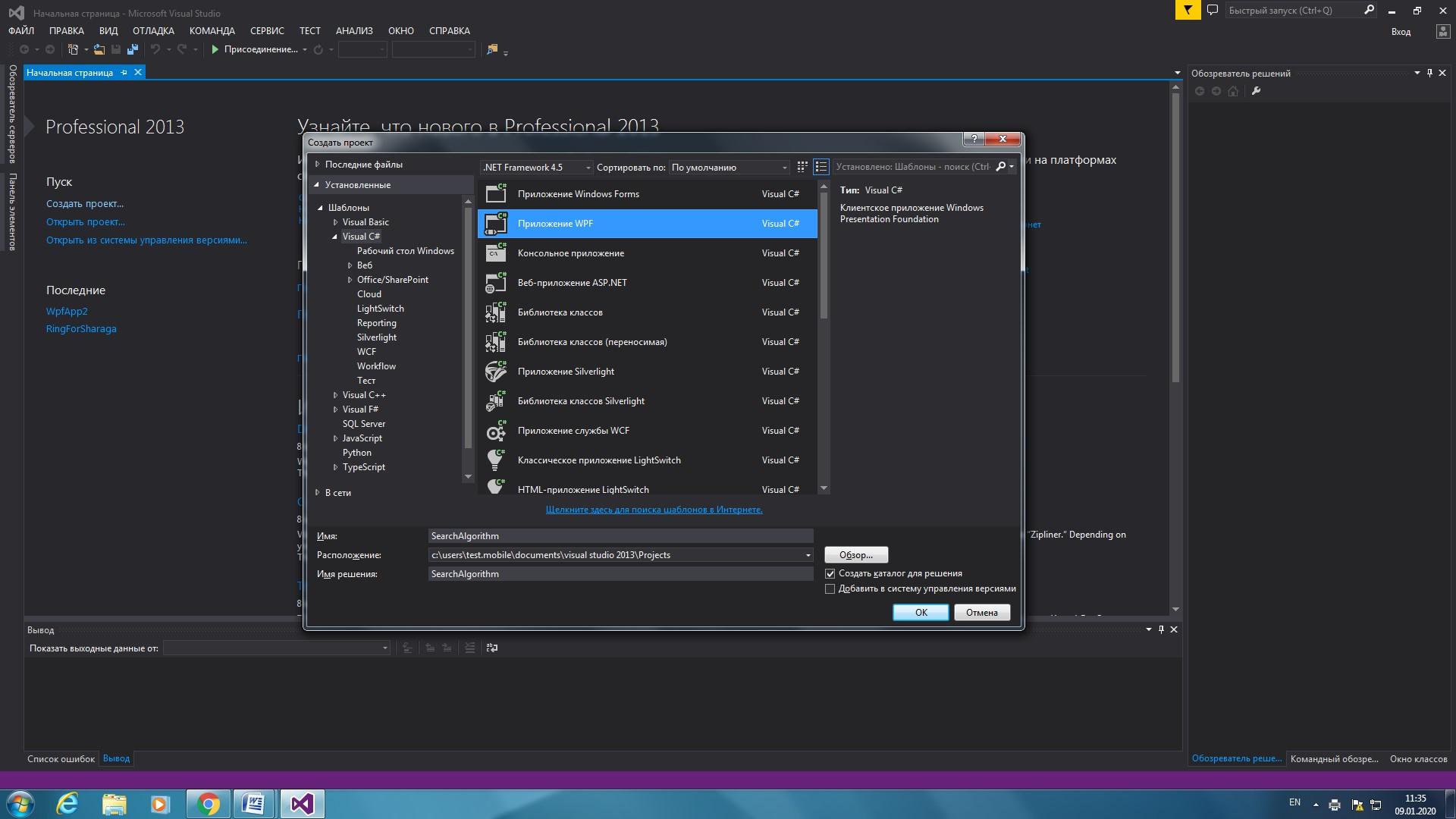
Следующим шагом настроим минимальные значения высоты и ширины окна, а также зададим значения по умолчанию.

Реализовываем следующий интерфейс используя такие элементы как: Label, ComboBox, TextBox, ListView, Button. Как пользоваться ListView можно прочитать в этой статье.
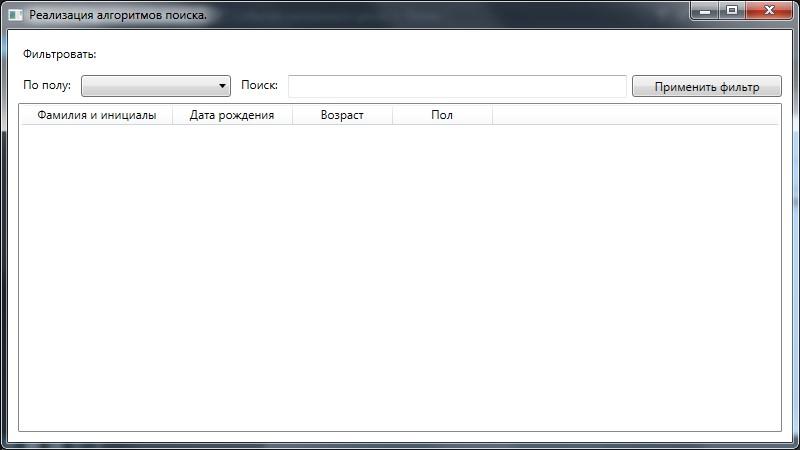
Далее, присвоим атрибут DisplayMemberBinding для тегов GridViewColumn, дав наименования в соответствии с рисунком ниже.
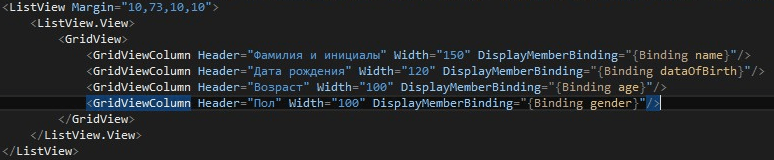
Для элемента ComboBox зададим атрибут x:Name="genderFilter", а для TextBox атрибут x:Name="nameFilter", для ListView – x:Name="userList". Так же для элемента Button создадим обработчик события на активность Click.

XAML - разметка, полный код:
<Window x:Class="SearchAlgorithm.MainWindow"
xmlns="http://schemas.microsoft.com/winfx/2006/xaml/presentation"
xmlns:x="http://schemas.microsoft.com/winfx/2006/xaml"
Title="Реализация алгоритмов поиска. " Height="450" Width="800" MinWidth="800" MinHeight="400">
<Grid>
<Label Content="Фильтровать:" HorizontalAlignment="Left" Margin="10,10,0,0" VerticalAlignment="Top"/>
<Label Content="По полу:" HorizontalAlignment="Left" Margin="10,41,0,0" VerticalAlignment="Top"/>
<ComboBox x:Name="genderFilter" HorizontalAlignment="Left" Margin="73,45,0,0" VerticalAlignment="Top" Width="150">
<TextBlock>Мужской</TextBlock>
<TextBlock>Женский</TextBlock>
</ComboBox>
<Label Content="Поиск:" HorizontalAlignment="Left" Margin="228,41,0,0" VerticalAlignment="Top"/>
<TextBox x:Name="nameFilter" Height="23" Margin="280,45,165,0" TextWrapping="Wrap" Text="" VerticalAlignment="Top"/>
<Button Click="ActiveFilter" Content="Применить фильтр" HorizontalAlignment="Right" Margin="0,45,10,0" VerticalAlignment="Top" Width="150"/>
<ListView x:Name="userList" Margin="10,73,10,10">
<ListView.View>
<GridView>
<GridViewColumn Header="Фамилия и инициалы" Width="150" DisplayMemberBinding="{Binding name}"/>
<GridViewColumn Header="Дата рождения" Width="120" DisplayMemberBinding="{Binding dataOfBirth}"/>
<GridViewColumn Header="Возраст" Width="100" DisplayMemberBinding="{Binding age}"/>
<GridViewColumn Header="Пол" Width="100" DisplayMemberBinding="{Binding gender}"/>
</GridView>
</ListView.View>
</ListView>
</Grid>
</Window>Пишем алгоритм поиска и фильтрации.
В первую очередь создадим класс объектов, хранящий в себе такие переменные как name, dataOfBirth, age, gender и реализуем функцию, отвечающую за заполнение этих данных:
public class User
{
public string name { get; set; }
public string dataOfBirth { get; set; }
public string age { get; set; }
public string gender { get; set; }
public User(string _name, string _dataOfBirth, string _age, string _gender)
{
this.name = _name;
this.dataOfBirth = _dataOfBirth;
this.age = _age;
this.gender = _gender;
}
}Сразу же создадим массив этого класса, предполагая что у нас будет несколько значений.
public List<User> user = new List<User>();Далее, необходимо создать функцию LoadUser, принимающую в качестве аргумента массив класса User и вызвать её после инициализации компонентов, отправив созданный массив класса user.
public void LoadUser(List<User> _user)
{
userList.Items.Clear(); // очищаем лист с элементами
for (int i = 0; i < _user.Count; i++) // перебираем элементы
{
userList.Items.Add(_user[i]); // добавляем элементы в ListBox
}
}Думаю не сложно догадаться что эта функция будет выводить на экран все элементы массива, который мы передадим в эту функцию.
Вызовем эту функцию в после инициализации компонентов формы, чтобы сразу же отобразить имеющиеся данные. Стоп! А какие данные мы собрались отображать? Которых нет?
Добавим эти самые данные.
Перед выполнением функции пропишем добавление данных:
public MainWindow()
{
InitializeComponent();
// Добавляем данные
user.Add(new User("Каримов А.О.", "27.04.1996", "23", "M"));
user.Add(new User("Шишкин К.А.", "25.02.1998", "21", "M"));
user.Add(new User("Кучукбаева Л.А.", "18.02.1999", "20", "F"));
user.Add(new User("Белов А.В.", "25.02.1997", "22", "M"));
user.Add(new User("Хоробрых Г.Д.", "25.02.1996", "23", "M"));
user.Add(new User("Юкович Н.Т.", "25.02.1995", "22", "M"));
user.Add(new User("Власов А.А.", "25.02.1994", "25", "M"));
user.Add(new User("Теплоухов Н.С.", "25.02.1993", "26", "M"));
LoadUser(user); // выводим данные на экран
}Запустив программу, можно увидеть что все данные благополучно вывелись на экран программы:
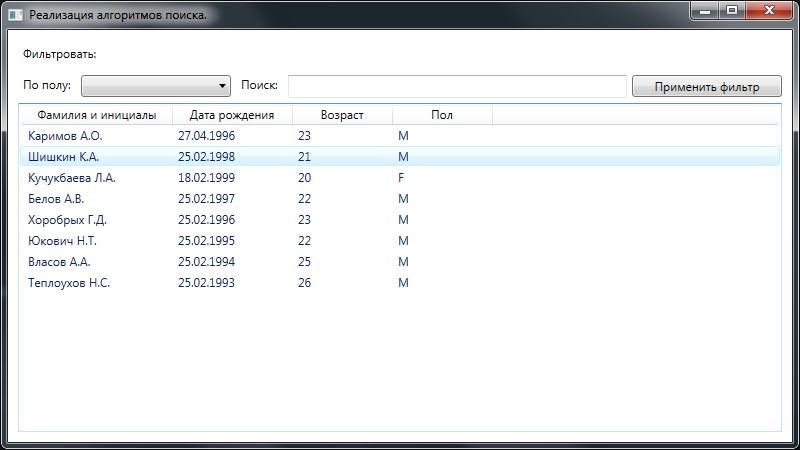
Чтож, добавим в элемент ComboBox, два TextBlock’a, задав значения Мужской и Женский на XAML-разметке.

Следующим шагом реализовываем функцию фильтрации по признаку пола: для этого необходимо создать новый массив класса User. А далее в зависимости от выбранного значения произвести поиск в массиве с определённым условием:
private void ActiveFilter(object sender, RoutedEventArgs e)
{
List<User> newUsers = new List<User>();
newUsers = user;
if (genderFilter.SelectedIndex == 0)
newUsers = user.FindAll(x => x.gender == "M");
else
newUsers = user.FindAll(x => x.gender == "F");
LoadUser(newUsers);
}Функция работает следующим образом: если у нас выбран мужской пол, то из всего массива класса будут отобраны только те элементы, которые в качестве значения gender принимают "М". Если же пол женский - соответственно будут выбраны только записи с женским полом. Если же не выбрано ни чего, то будут отображены все записи.
После сортировки по половому фильтру необходимо добавить алгоритм кода, позволяющий производить точное совпадение, со строкой находящейся в TextBox:
newUsers = newUsers.FindAll(x => x.name.Contains(nameFilter.Text));Contains - этот метод позволяет производить совпадение в записи числа, с каким-то конкретным значением.
Если запустить программу то, можно заметить, что фильтр по половому признаку работает. Точно также как и поиск по совпадениям.